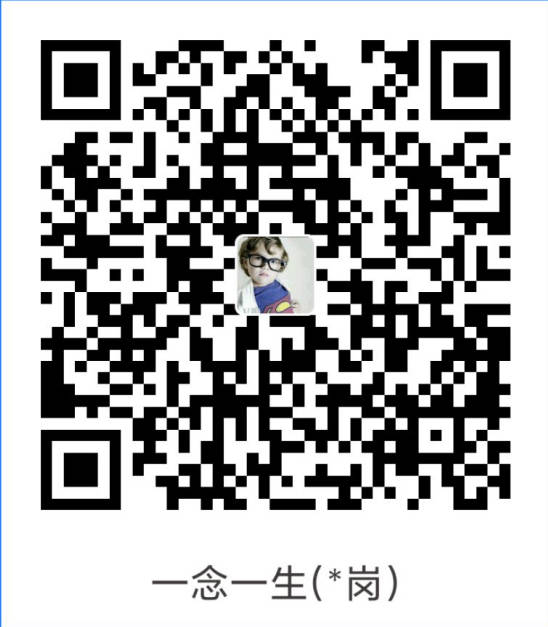实战:摄影师必备的图片管理工具-Piwigo(自建相册系统)-2024.4.14(测试成功)

目录
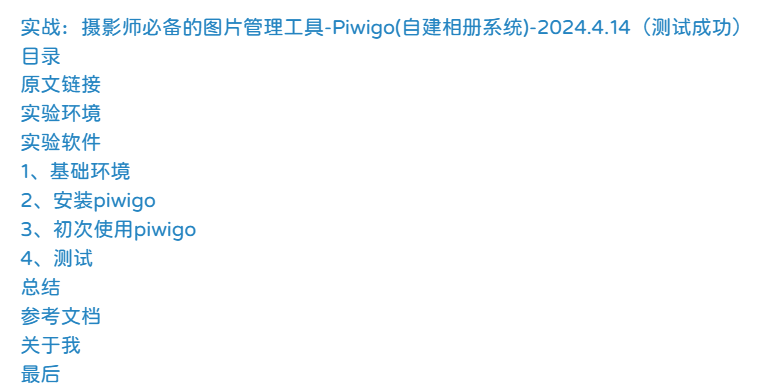
原文链接
https://onedayxyy.cn/docs/piwigo-install 《实战:摄影师必备的图片管理工具-Piwigo(自建相册系统)-2024.4.14(测试成功)》

实验环境
CentOS Linux release 7.9.2009 (ecs)
mysql:5.7
lscr.io/linuxserver/piwigo:latest (14.3.0)实验软件
链接:https://pan.baidu.com/s/1y4ejDF2XKqxWPhjNvJP-wg?pwd=qa5r
提取码:qa5r2024.4.14-实战:摄影师必备的图片管理工具-Piwigo-2024.4.13(测试成功)


1、基础环境
必须提前安装好docker和docker-compose。
- 安装docker
https://onedayxyy.cn/docs/centos-docker-online-install
这里有一键安装脚本。
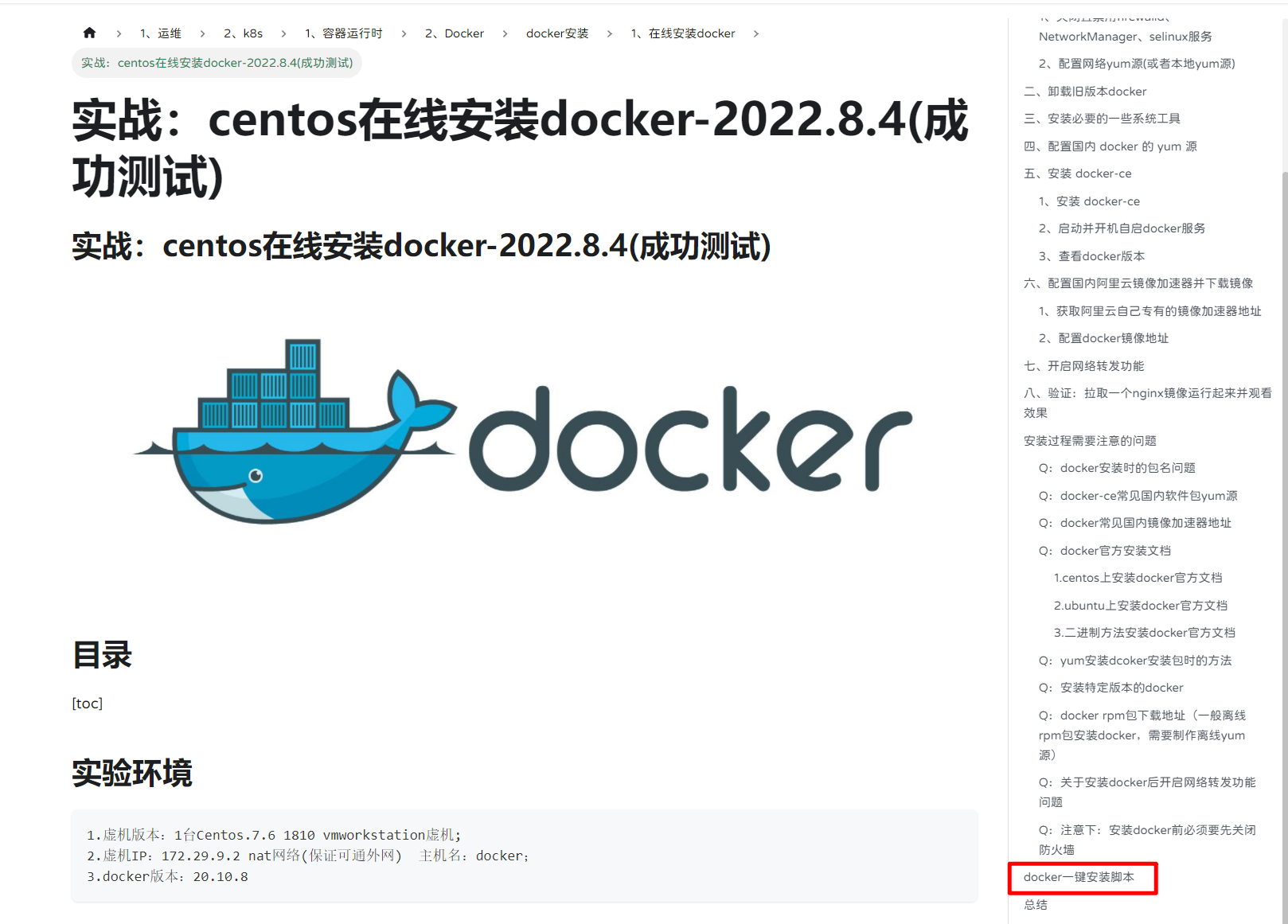
- 安装docker-compose
https://onedayxyy.cn/docs/docker-compose-install

2、安装piwigo
- 创建piwigo目录
cd /root
mkdir piwigo- 将百度盘里的
docker-compose.yaml上传到/root/piwigo目录下
[root@docusaurus-wiki piwigo]#ll -h docker-compose.yml
-rw-rw-rw- 1 root root 818 Apr 14 13:24 docker-compose.yml具体内容:docker-compose.yaml
version: '3'
services:
piwigo:
image: lscr.io/linuxserver/piwigo:latest
container_name: piwigo
ports:
- "8080:80" # 端口映射,官方默认80端口,前面可自己修改成VPS未被占用端口
depends_on:
- db
environment:
- PUID=1000
- PGID=1000
- TZ=Asia/Shanghai # 时区,中国时区为Asia/Shanghai
volumes:
- ./config:/config
- ./gallery:/gallery
db:
image: mysql:5.7
container_name: mysql_piwigo
environment:
MYSQL_ROOT_PASSWORD: SSbw5pK_bSDvqIXIEeDHPg # root用户密码
MYSQL_DATABASE: piwigo # 数据库名
MYSQL_USER: piwigo # 用户名
MYSQL_PASSWORD: xO4G-U28etWMNWoyx9OtFg # piwigo用户数据库密码
volumes:
- ./mysql_data:/var/lib/mysql
volumes:
mysql_data:
config:
gallery:- 运行项目
cd /root/piwigo
docker-compose pull
docker-compose up -d
#查看
[root@docusaurus-wiki piwigo]#docker-compose ps
NAME IMAGE COMMAND SERVICE CREATED STATUS PORTS
mysql_piwigo mysql:5.7 "docker-entrypoint.s…" db 12 minutes ago Up 12 minutes 3306/tcp, 33060/tcp
piwigo lscr.io/linuxserver/piwigo:latest "/init" piwigo 12 minutes ago Up 12 minutes 443/tcp, 0.0.0.0:8080->80/tcp
[root@docusaurus-wiki piwigo]#- 浏览器访问:
http:服务器ip:8080
浏览器访问ip:端口,进入项目安装界面。

这里需要特别注意下:
因为前面已经把mysql用户名和密码都写到了
docker-compose.yaml文件里了,这里要注意填正确。
安装完成后进入后台页面:
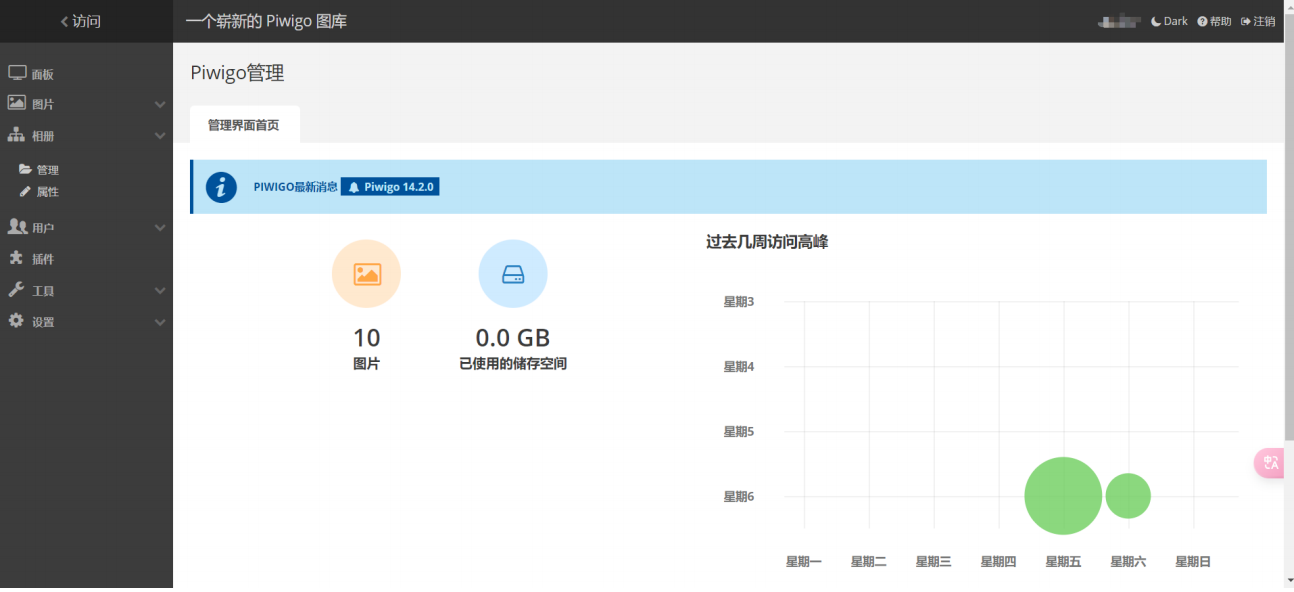
3、初次使用piwigo
- 创建相册,并上传照片:
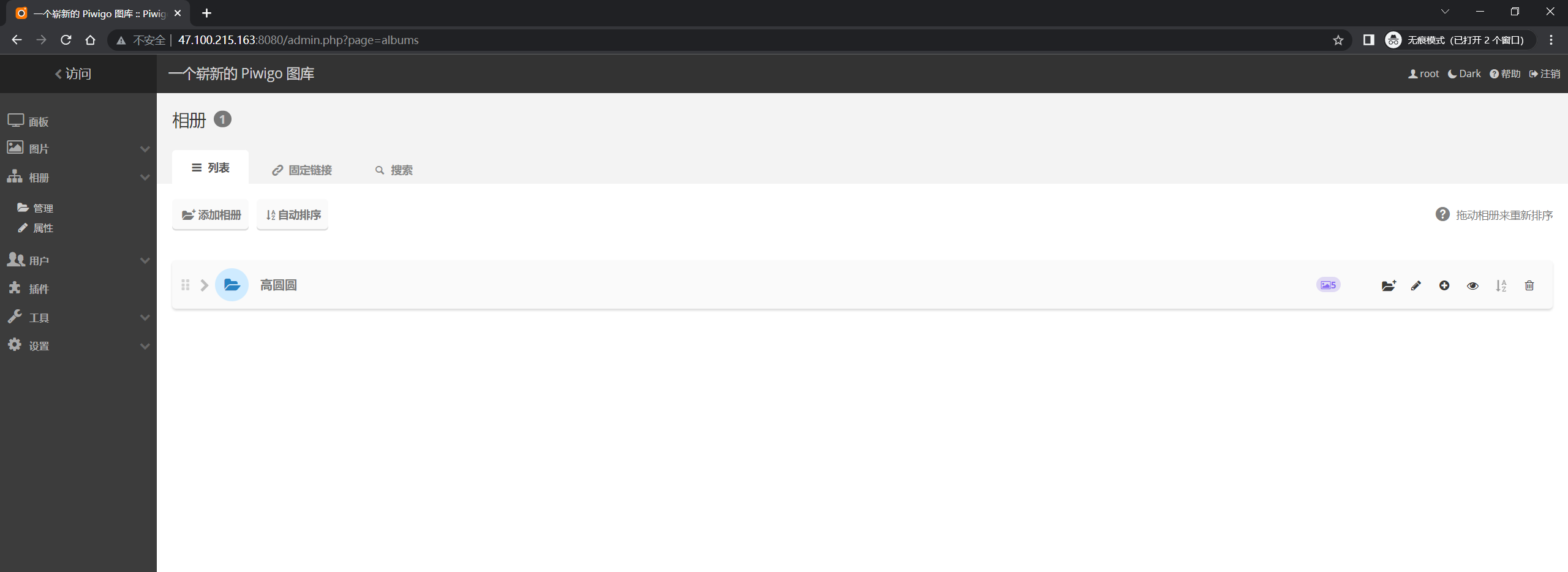
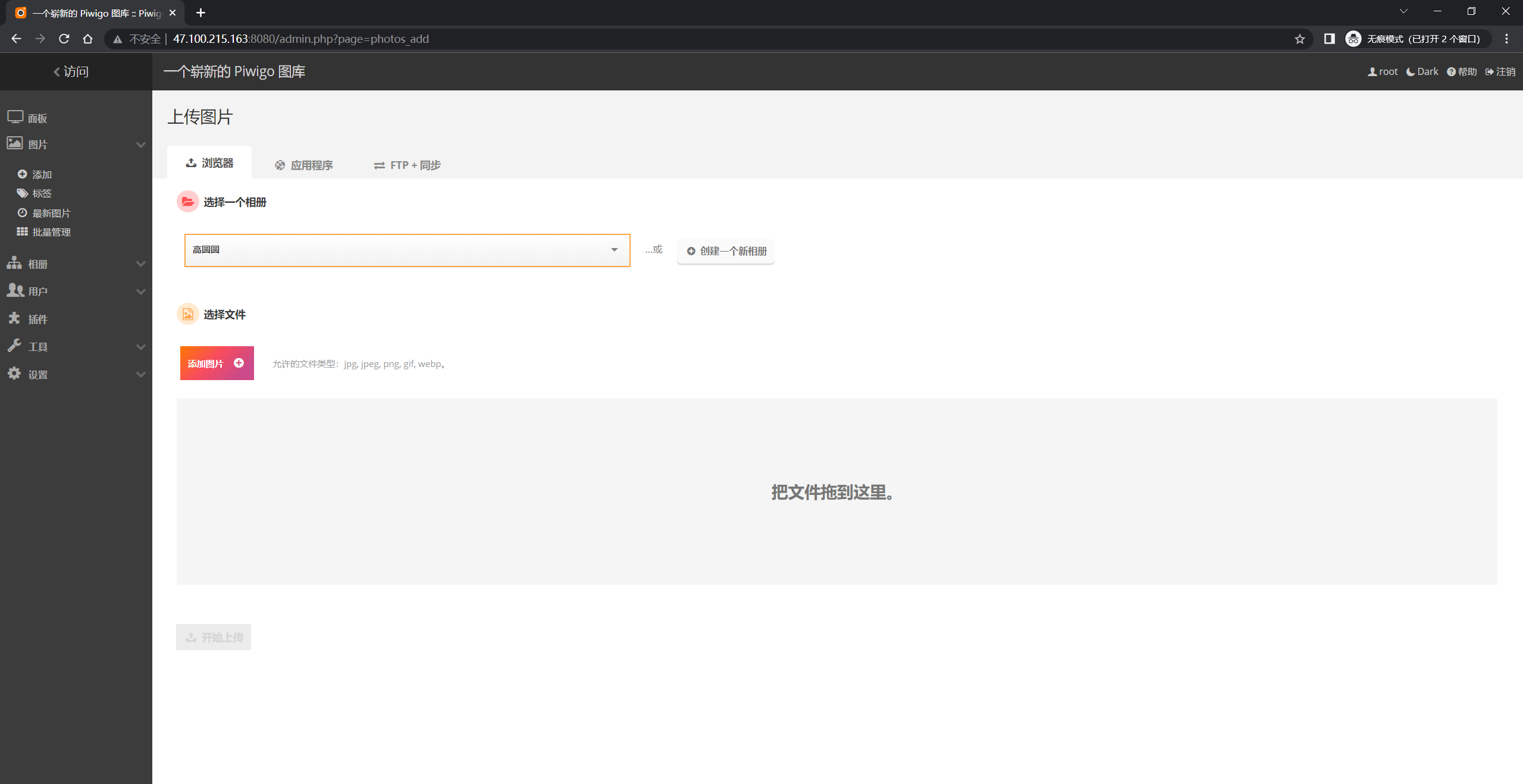

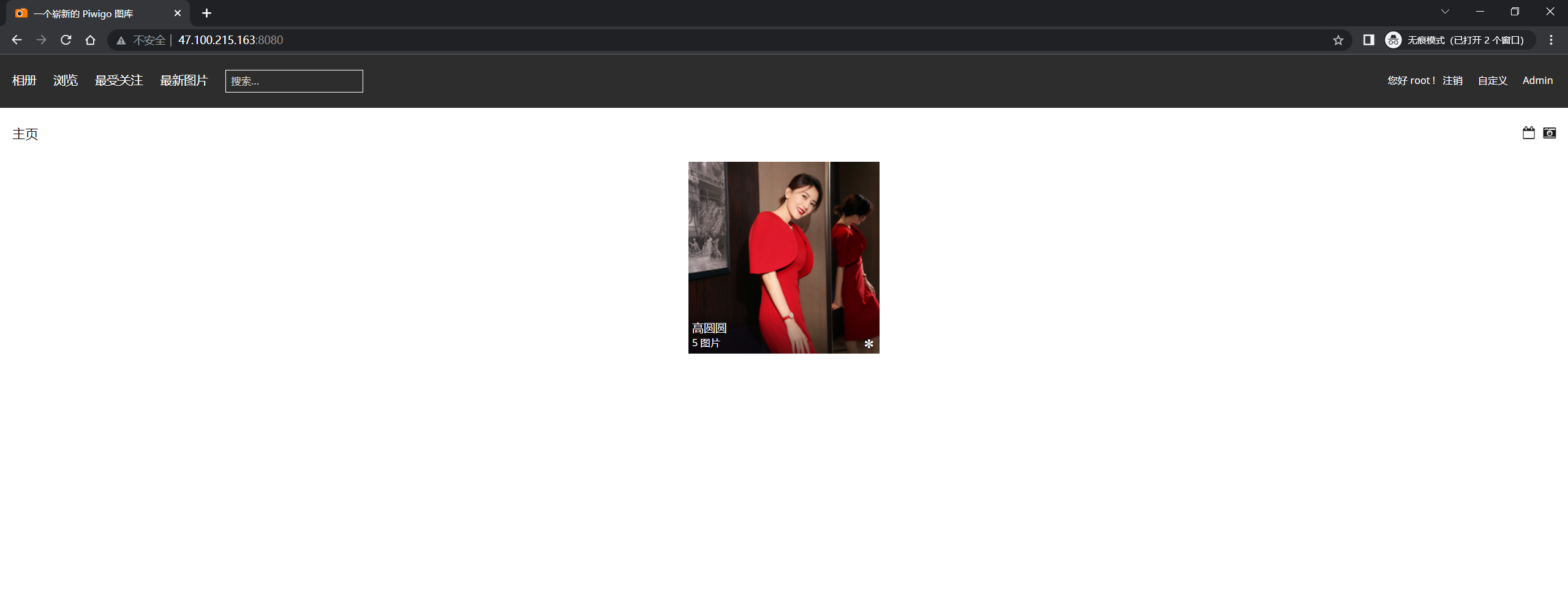
- 选择
Bootstrap Darkroom主题

4、测试
- 公网访问测试(完美😍)

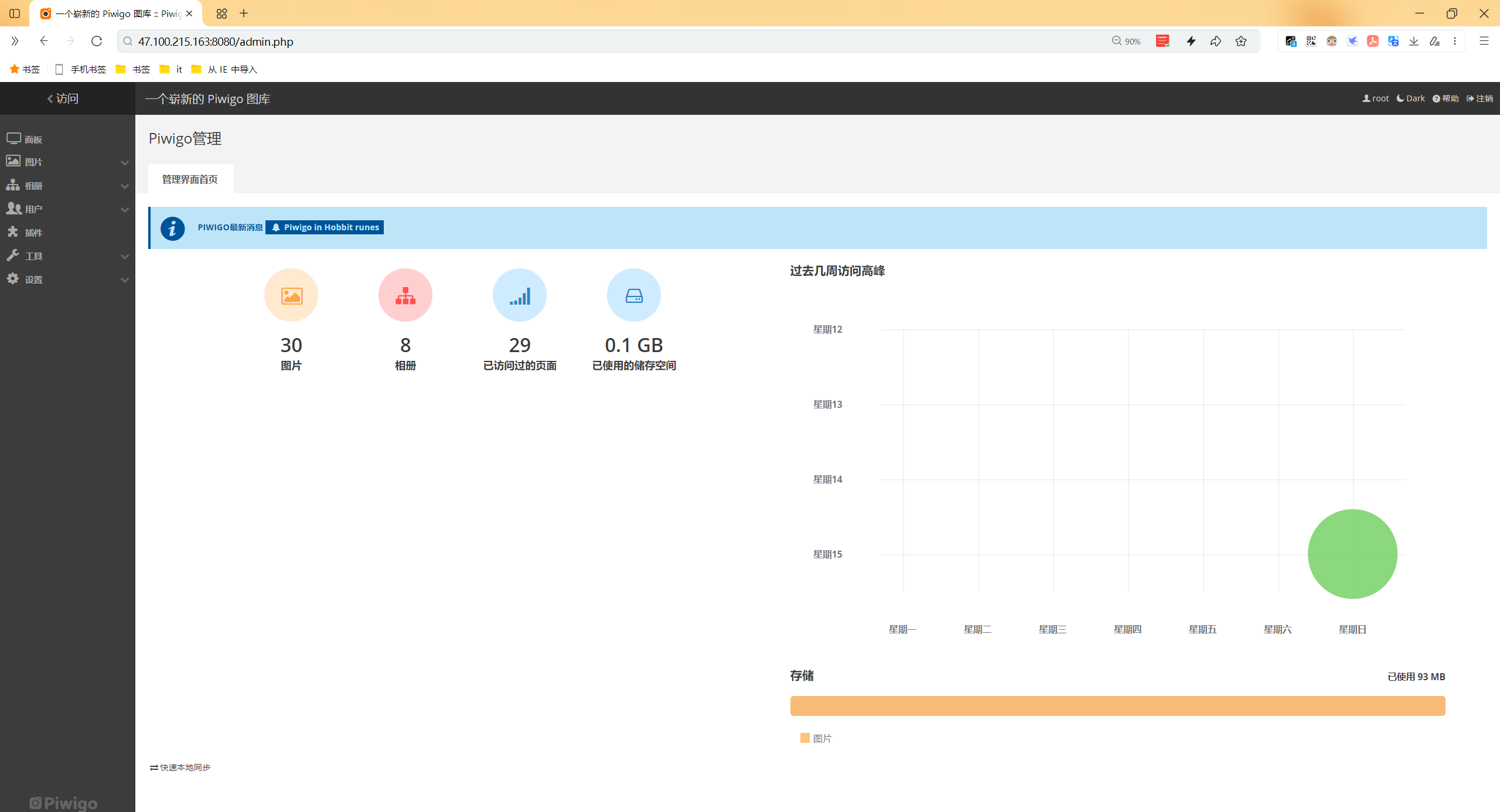
- 将相册功能集成到自己网站


总结
项目总体搭建不算困难,占有服务器cpu资源也不大,很快就可以跑起来,建议如果真的想使用的小伙伴,买存储大一点的服务器。要放公网上建议做好域名解析,域名解析参考我之前的博客。如果是家用NAS的话,就可以不做,放在家里当图库就行。
这个项目总体提供的功能还是比较全的,但是就是感觉默认ui差了一点,这个需要自己装主题、插件呀这些去进行调整。有感兴趣的小伙伴可以折腾一下,毕竟现在越来越讲究数字资产的整理了。
之后打算再去体验一款相册系统,到时候有条件再给大家讲解,也顺便做一下对比。
参考文档
- 原作者链接
https://www.bilibili.com/video/BV1JH4y1E7vj/?spm_id_from=333.337.search-card.all.click
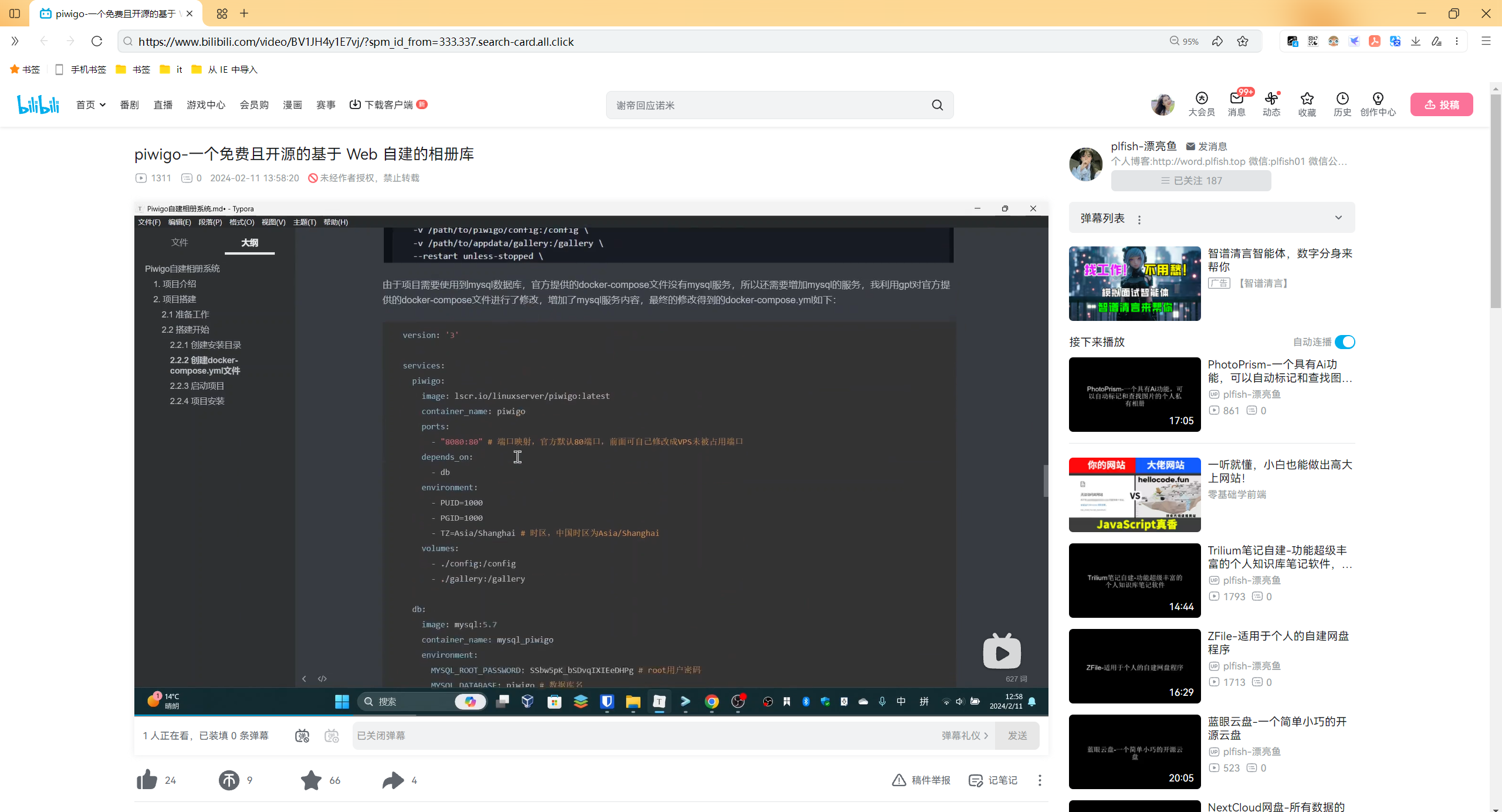
- piwigo使用
https://onedayxyy.cn/docs/piwigo-usage

关于我
我的博客主旨:
- 排版美观,语言精炼;
- 文档即手册,步骤明细,拒绝埋坑,提供源码;
- 本人实战文档都是亲测成功的,各位小伙伴在实际操作过程中如有什么疑问,可随时联系本人帮您解决问题,让我们一起进步!
🍀 微信二维码
x2675263825 (舍得), qq:2675263825。

🍀 微信公众号
《云原生架构师实战》

🍀 个人博客站点
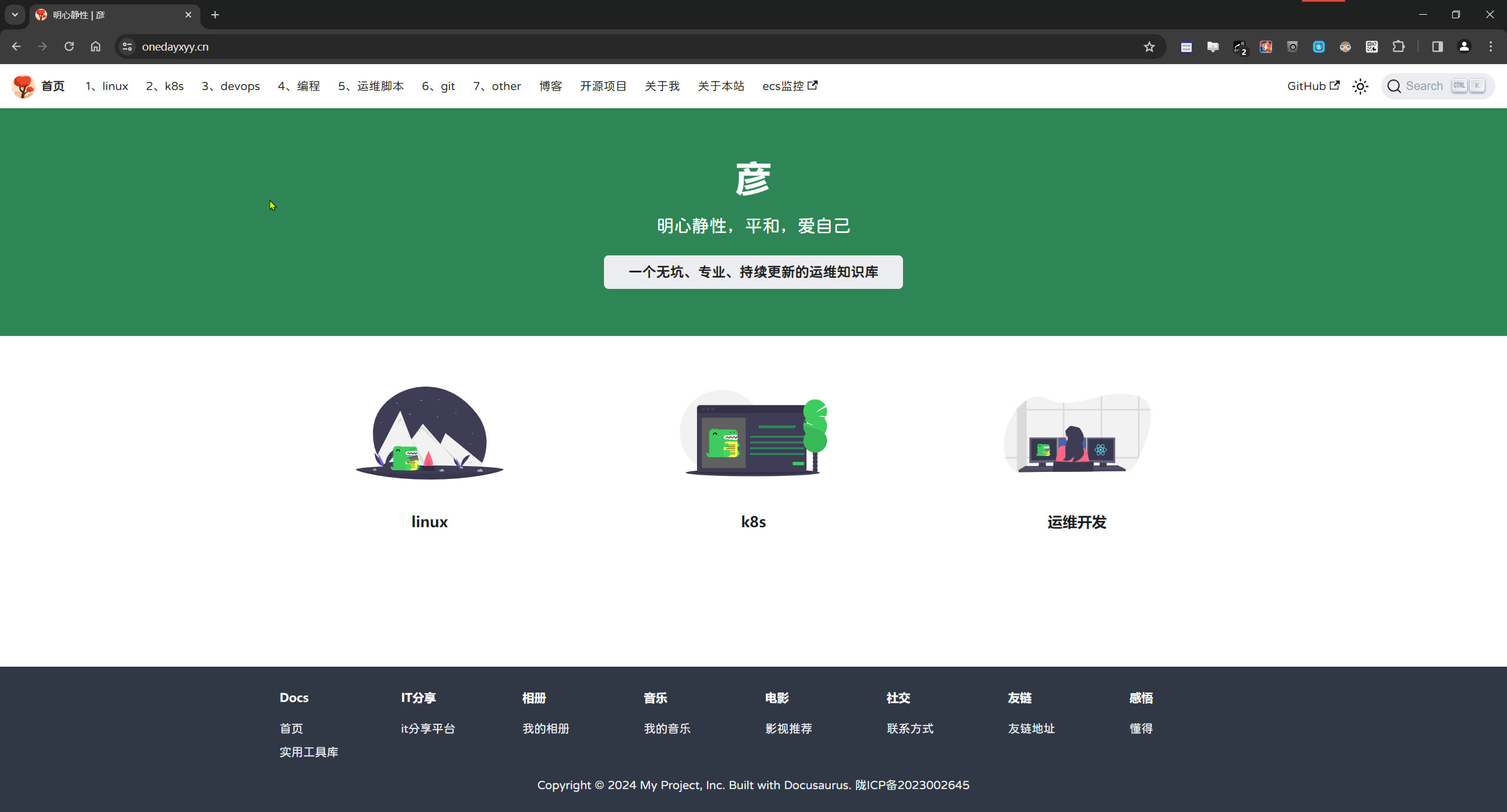

🍀 语雀
https://www.yuque.com/xyy-onlyone

🍀 csdn
https://blog.csdn.net/weixin_39246554?spm=1010.2135.3001.5421

🍀 知乎
https://www.zhihu.com/people/foryouone

最后
好了,关于本次就到这里了,感谢大家阅读,最后祝大家生活快乐,每天都过的有意义哦,我们下期见!